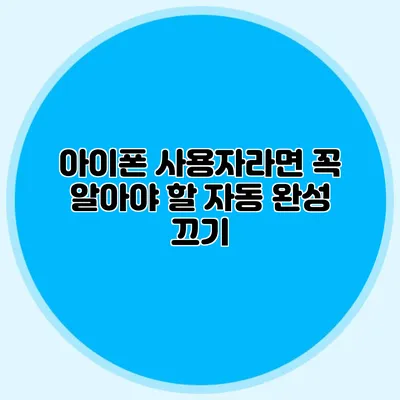아이폰을 사용하면서 자동 완성 기능이 종종 불편하게 느껴질 때가 있죠. 특히, 입력하는 단어와 맞지 않거나 원치 않는 단어들이 제안될 때는 더욱 그럴 겁니다. 이럴 땐 자동 완성 기능을 꺼보는 것이 좋습니다. 이번 포스트에서는 아이폰 사용자라면 꼭 알아야 할 자동 완성 끄는 방법을 자세히 소개할게요.
✅ 아이폰 자동 완성 기능을 끄는 방법을 지금 바로 알아보세요.
자동 완성이란 무엇인가요?
자동 완성은 사용자가 입력하는 내용을 기반으로 다음에 입력할 단어를 예측하여 제안하는 기능입니다. 이 기능은 문자 입력 시 생산성을 높이는 데 도움이 되지만, 반대로 사용자가 원하지 않는 단어를 제안하거나 부정확한 예측을 할 수 있어 때때로 짜증이 날 수 있죠.
자동 완성의 장단점
-
장점
- 빠른 입력 가능: 자주 사용하는 단어를 빠르게 입력할 수 있어요.
- 오타 방지: 자동으로 올바른 단어로 수정해 주기도 해요.
- 사용자 편의성: 타이핑을 덜 하게 해 주는 것 같죠.
-
단점
- 사용자의 의도를 충족하지 못하는 경우가 많아요.
- 원치 않는 제안으로 인해 혼란스러울 수 있어요.
- 적절하지 않은 내용이 제안될 때는 상황에 따라 부적절할 수 있어요.
✅ 아이폰 키보드 설정을 바꾸는 방법을 지금 알아보세요.
아이폰에서 자동 완성 끄는 방법
아이폰 사용자가 자동 완성을 비활성화하는 방법은 다음과 같습니다. 아래 단계에 따라 설정할 수 있어요.
설정 방법
-
설정 앱 열기
아이폰 홈 화면에서 ‘설정’ 앱을 찾아 터치하세요. -
일반 선택하기
설정 메뉴 안에서 ‘일반’을 선택해 주세요. -
키보드 선택
일반 메뉴에서 ‘키보드’를 선택하세요. -
자동 완성 끄기
아래로 스크롤하여 ‘자동 완성’ 옵션을 찾아서 스위치를 끄로 변경하면 됩니다.
해당 방법을 통해 자동 완성을 간편하게 끌 수 있어요. 이를 통해 원치 않는 단어 제안에서 해방될 수 있답니다.
화면 설명
| 단계 | 설명 |
|---|---|
| 1 | 설정 앱 열기 |
| 2 | 일반 선택하기 |
| 3 | 키보드 선택 |
| 4 | 자동 완성 끄기 |
이 표를 통해 자동 완성 기능을 끄는 단계별 과정을 한눈에 볼 수 있어요.
✅ 닛산 GTR의 놀라운 커스터마이즈 옵션을 알아보세요!
추가적인 설정 변경 사항
자동 완성을 끄는 것 외에도 아이폰에는 다양한 키보드 설정이 있어요. 각 설정을 통해 자신에게 맞는 입력 환경을 만들 수 있어요. 아래 추가 설정을 확인해 보세요.
- 이모티콘 자동 대체: 이모티콘을 자동으로 교체하도록 설정할 수 있어요. 필요에 따라 끄거나 켤 수 있답니다.
- 철자 수정: 오타를 방지하기 위한 자동 수정 기능을 조정할 수 있어요.
- 예측 수단: 어떤 단어를 예측할지를 조절할 수 있는 설정도 마련되어 있어요.
추가 설정 방법
자주 사용하는 키보드 설정을 조정하는 방법은 다음과 같아요.
- 설정 앱에서 ‘일반’ 메뉴로 들어가세요.
- ‘키보드’ 항목에서 원하는 변경 사항이 있는지 검토하세요.
- 각 옵션의 스위치를 조정하여 개인에 맞는 환경을 만들어 보세요.
결론
자동 완성 기능은 많은 사용자에게 유용하지만, 상황에 따라 불편을 초래할 수 있습니다. 아이폰 사용자라면 자동 완성을 끄는 방법을 통해 입력 환경을 개선할 수 있죠. 설정을 통해 자신에게 맞는 키보드 옵션을 조정하는 것은 더욱 편리한 사용을 도와줄 거예요. 불필요한 제안에서 벗어나 더 원활한 타이핑을 경험해보세요!
이제는 자동 완성 기능을 켜고 끄는 간단한 방법을 알게 되셨다면, 적절하게 관리하여 더욱 편리한 아이폰 사용을 즐기길 바랍니다. 여러분의 아이폰 사용이 더 즐거워지길 바라요!
자주 묻는 질문 Q&A
Q1: 자동 완성이란 무엇인가요?
A1: 자동 완성은 사용자가 입력하는 내용을 바탕으로 다음에 입력할 단어를 예측하여 제안하는 기능입니다.
Q2: 아이폰에서 자동 완성을 끄는 방법은 무엇인가요?
A2: 설정 앱에서 ‘일반’을 선택한 후 ‘키보드’를 들어가서 ‘자동 완성’ 스위치를 끄면 됩니다.
Q3: 자동 완성을 끄면 어떤 이점이 있나요?
A3: 원치 않는 단어 제안을 피할 수 있어 보다 원활한 타이핑 경험을 할 수 있습니다.